Сброс настроек телевизора Samsung: что нужно знать
Что нужно знать
- Полный сброс: перейти к Настройки > Служба поддержки > Самодиагностика > Сброс настроек. На сетевые настройки это не повлияет.
- Сброс изображения или звука: Настройки > Рисунок или Звук значок> Экспертные настройки > Сбросить изображение или Звук.
- Сброс Smart Hub: Настройки > Служба поддержки > Самодиагностика > Сбросить Smart Hub.
В этой статье объясняется, как сбросить настройки изображения, звука, SmartHub и сетевого подключения на телевизорах Samsung. Также включены инструкции по полному сбросу, как выполнить сброс через удаленное управление и как сбросить не-умный Samsung Телевизоры.
Сбросить настройки изображения
Этот параметр сбрасывает настройки цвета, яркости, контрастности и других параметров изображения до заводских значений по умолчанию. Это пригодится, если вы вручную отрегулировали изображение, но вам не нравится результат, и вы не можете вернуть настройки к исходному состоянию. Сброс настроек изображения не влияет на другие настройки телевизора.
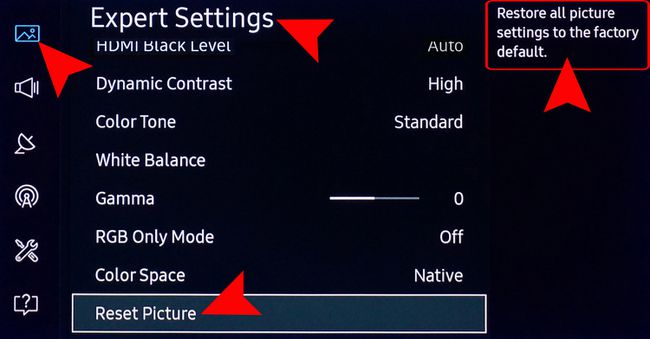
Чтобы сбросить изображение, выберите
Сбросить настройки звука
Эта опция сбрасывает ваши настройки звука, такие как баланс, настройки эквалайзера, тип установки телевизора (стена / подставка), аудиоформат HDMI, Аудио задержкаи возврат к заводским настройкам автоматической громкости.
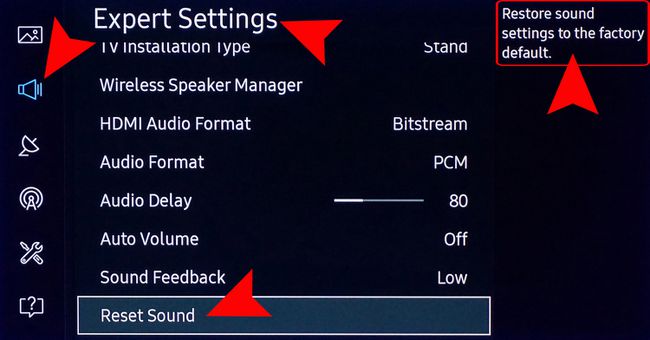
Как и в случае с настройками изображения, если вы вручную отрегулировали настройки звука, но результат вам не нравится, функция «Сбросить звук» вернет вас к исходным настройкам звука телевизора. Сброс настроек звука не влияет на другие настройки телевизора.
Чтобы сбросить настройки звука, выберите Настройки > в Настройки звука значок> Экспертные настройки > Сбросить звук.
Сброс настроек Smart Hub и учетной записи Samsung
Если у вас Samsung Smart TV, сброс Smart Hub возвращает эти настройки к заводским значениям по умолчанию и удаляет всю информацию, относящуюся к вашей учетной записи Samsung. После сброса Smart Hub вам придется повторно связать свою учетную запись с любыми услугами и заново заключить соглашения об обслуживании Smart Hub.
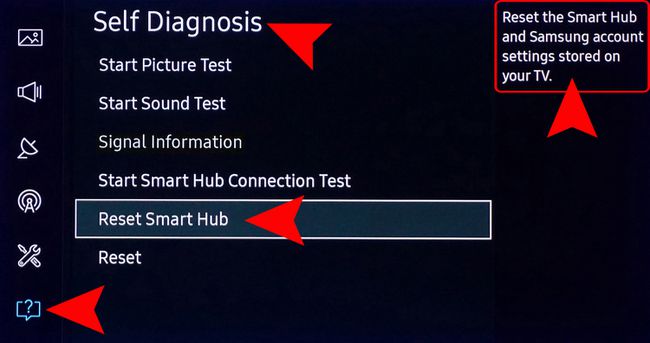
Хотя предварительно загруженные потоковые приложения сохраняются, любые приложения, которые вы ранее добавляли в список просмотра «Мои приложения», должны быть загружены и установлены снова.
Чтобы сбросить настройки Smart Hub, перейдите в Настройки > Служба поддержки > Самодиагностика > Сбросить Smart Hub.
Общий сброс
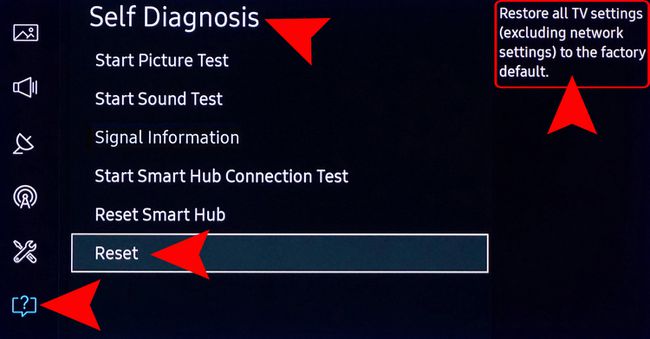
Наиболее полный вариант сброса, который вы можете сделать, - это полный сброс настроек телевизора. При запуске все изображения, звук, интеллектуальный концентратор и другие рабочие функции, такие как любые сохраненные широковещательные каналы, сбрасываются до настроек по умолчанию.
Чтобы выполнить полный сброс, перейдите к Настройки > Служба поддержки > Самодиагностика > Сброс настроек.
Полный сброс не влияет на сетевые настройки.
Сбросить сетевое соединение
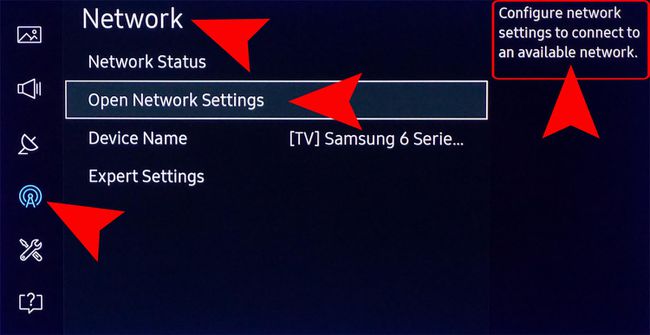
Если у вас возникли проблемы с сетью или подключением к Интернету, к сожалению, нет возможности сбросить настройки. Если ваше сетевое соединение не передает видео должным образом, и если вы подключаетесь к своей сети с помощью Wi-Fi, попробуйте, если возможно, использовать проводное соединение Ethernet; он часто более стабилен для потокового видео.
Если ваш общий доступ к Интернету не работает через Wi-Fi или Ethernet, или если ваш телевизор отображает какие-либо коды сетевых ошибок (например, error код 012 означает, что ваш телевизор не подключается к серверам Netflix) попробуйте выполнить действия по настройке сети телевизора, чтобы восстановить соединение, чтобы убедиться, что это работает.
Если вам не удается установить стабильное подключение к сети / Интернету с помощью предоставленных методов, обратитесь к поставщику услуг Интернета, прежде чем обращаться в службу поддержки Samsung.
При подключении к вашей сети / Интернету через Ethernet: Перейти к Настройки > Откройте настройки сети > Проводной и дождитесь подтверждения, что соединение было защищено.
При подключении к вашей сети / Интернету через Wi-Fi: Перейти к Настройки > Откройте настройки сети > Беспроводной и следуйте инструкциям по вводу сетевой информации (выберите сеть, введите сетевой пароль или ключ и т. д.).
Сбросить настройки телевизора через удаленное управление
В дополнение к параметрам, которые у вас есть для самостоятельной перезагрузки телевизора, вы также можете попросить Samsung проверить ваш телевизор и выполнить все функции сброса удаленно. Другими словами, пусть Samsung берет под свой контроль ваш телевизор.
Этот параметр работает только с телевизорами Samsung Smart TV, подключенными к Интернету.
Позвоните в службу технической поддержки Samsung и попросите удаленную поддержку. Убедитесь, что у вас есть модель, серийный номер и, если возможно, версия программного обеспечения телевизора. Агент также задаст вам дополнительные вопросы о возможной проблеме.
-
Открыть Служба поддержки меню на телевизоре и выберите удаленное управление.
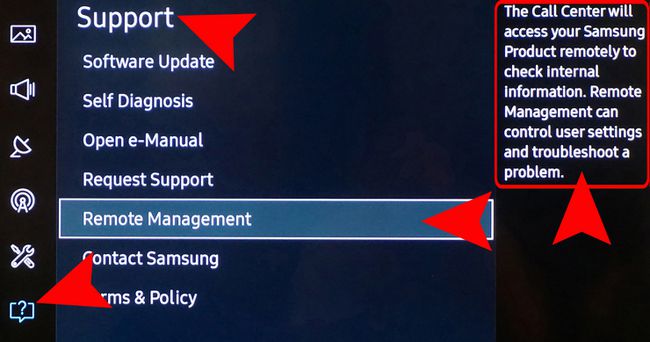
Прочтите соглашения об обслуживании и введите свой PIN-код учетной записи Samsung. Если у вас нет ПИН-кода, введите 0.
-
Как только сервисный агент Samsung сможет взять под свой контроль ваш телевизор, он выполнит одно или несколько из следующих действий:
- Проведите диагностику телевизора.
- Отрегулируйте настройки изображения, звука и / или интеллектуального концентратора на телевизоре.
- Выполните сброс к заводским настройкам.
- Установите все необходимые обновления программного обеспечения / прошивки.
- Предоставьте дополнительные указания относительно того, требуется ли обслуживание на месте или с доставкой.
Параметры сброса для не умных телевизоров Samsung
Если у вас не-Smart TV или более старый телевизор Samsung до Smart, вы можете сбросить настройки изображения и звука с помощью аналогичного экранное меню, как у Smart TV, но нет возможности Smart Hub или Remote Management, так как у телевизора нет интернета. возможности.
Если предоставляется опция полного сброса, телевизор откатит настройки изображения и звука, настройки меню каналов, настройки часов и таймера, а также другие настройки, которые пользователь мог изменить. В зависимости от года выпуска макет экранного меню может отличаться, поэтому, если вы не знаете, как получить доступ к параметрам сброса, обратитесь к руководству пользователя для вашего конкретного телевизора Samsung.
Суть
Параметры сброса, предоставляемые Samsung для своих телевизоров, могут быть именно тем, что вам нужно, чтобы все снова заработало. Однако, прежде чем инициировать сброс самостоятельно или воспользоваться опцией удаленного управления, проверьте следующее:
- Убедитесь, что физические соединения правильные и надежно прикреплены.
- Если у вас Samsung Smart TV, проверьте подключение к сети / Интернету.
- Убедитесь, что вы установили последнюю версию прошивка обновление для вашего телевизора.
- Если ваш телевизор не реагирует на ваш пульт, замените батарейки и посмотрите, будет ли он снова работать с вашим телевизором.
Отключение телевизора от источника питания не приводит к сбросу настроек телевизора, а просто выключает его. Если вы снова подключите телевизор, он перезапустится, как если бы вы его выключили и включили с помощью пульта дистанционного управления. Сброс выполняется через меню настроек.
